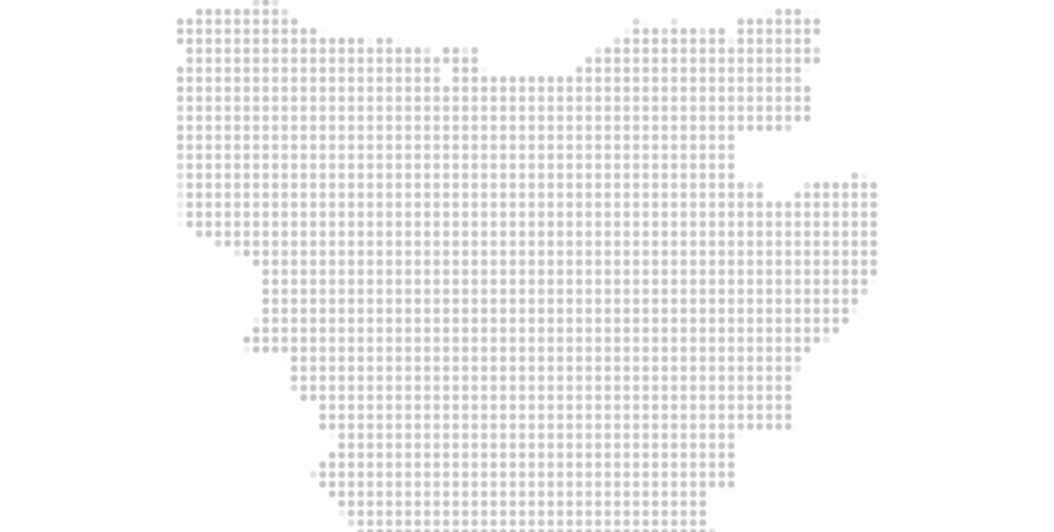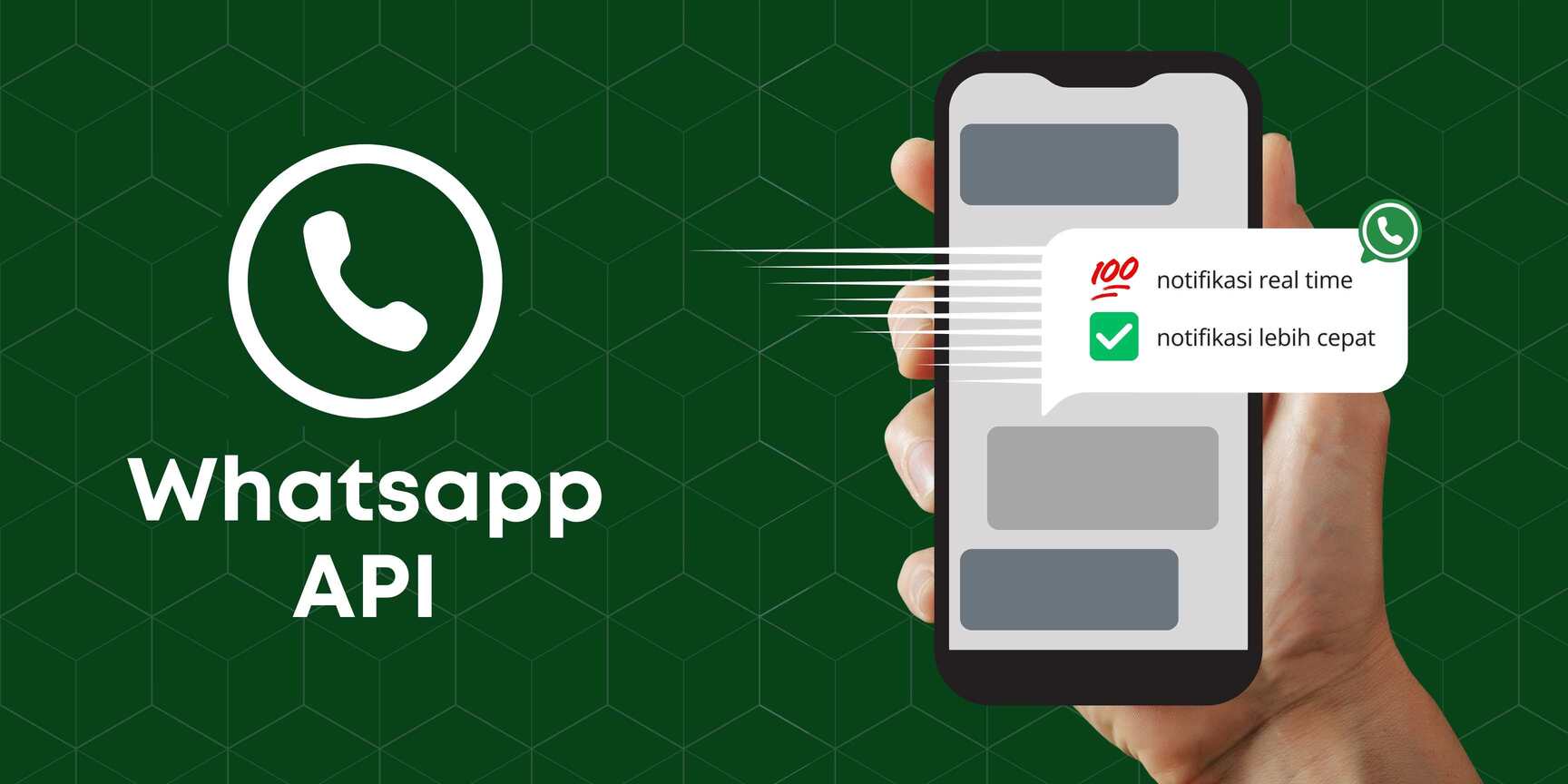simply dummy text of the printing and typesetting industry. Lorem Ipsum has been the industry's standard dummy, simply dummy text of the printing and typesetting industry. Lorem Ipsum has been the industry's standard dummy
- Nomor Pokok Wajib Pajak (NPWP).
- Nomor Objek Pajak (NOP) Pajak Bumi dan Bangunan (PBB).
- Pendaftaran Wajib Pajak.
- Pengukuhan Pengusaha Kena Pajak (PKP).
- Pendaftaran Objek Pajak Bumi dan Bangunan.
- Perubahan data dan status wajib pajak.
- Penghapusan dan pencabutan data.
- Portal Wajib Pajak.
- Online Single Submission (OSS) untuk usaha.
- Portal Administrasi Hukum (AHU) Online untuk badan usaha.
- Penyedia Jasa Aplikasi Perpajakan (PJAP).
- WNI dengan NIK: 16 digit.
- Badan dan WNA: 16 digit dari NPWP lama dengan tambahan angka 0
- Data family tax unit (keluarga sebagai satu kesatuan ekonomi) tersedia dalam profil WP.
- Data wajib pajak lain yang terkait serta jenis relasinya (mis. pengurus, dan kepemilikan modal) tersedia dalam profil wajib pajak.
- Terintegrasi dengan proses bisnis pendaftaran dan perubahan data.
- Diterapkan atas setiap alamat baik subjek maupun objek pajak.
- Geotagging dapat dilakukan baik oleh fiskus maupun WP.
- Akses digital dan sertifikat elektronik bagi wajib pajak terintegrasi dalam akun wajib pajak.
- Validasi dalam rangka aktivasi akun wajib pajak dilakukan hanya sekali, didukung dengan fitur face recognition.
- WP dapat mencetak sendiri dokumen perpajakan dari Portal WP.
- Perubahan data dapat dilakukan sendiri di Portal WP, dengan fitur upload dokumen.
Klik New Registration (Pendaftaran Baru) pada halaman Login Portal Wajib Pajak.
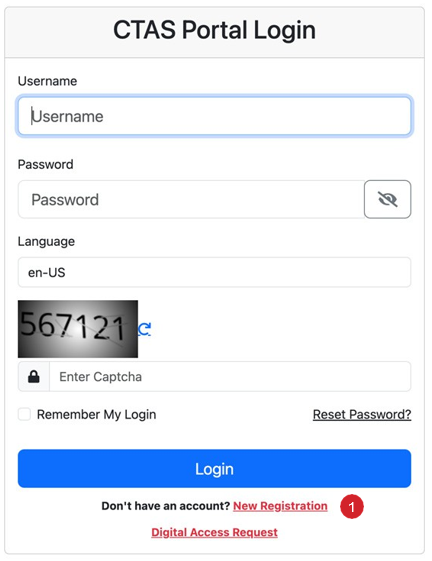
Pilih jenis wajib pajak yang akan didaftarkan.
Pada langkah ini, pilih Individual (Orang Pribadi) untuk mendaftarkan wajib pajak Orang Pribadi.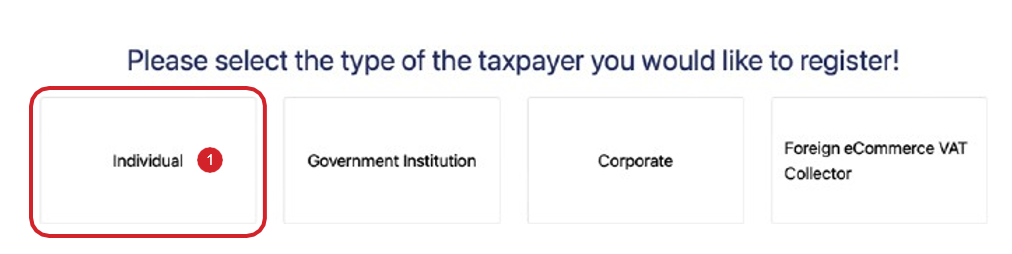
Sistem akan menampilkan pertanyaan Does taxpayer have NIK? (Apakah Wajib Pajak Memiliki NIK?)
Pilih Yes (Ya) jika memiliki NIK. Jika tidak memiliki NIK, pilih No (Tidak).Kemudian akan muncul 2 pilihan registrasi, yaitu:
- Registration with NIK Activation/NIK Activation (Pendaftaran dengan aktivasi NIK/Aktivasi NIK):
Menu ini digunakan oleh wajib pajak yang ingin mendaftarkan NIK-nya sebagai NPWP. - Registration Only (Hanya Registrasi):
Menu ini digunakan oleh wajib pajak yang ingin memiliki akun Coretax tanpa menjadikan NIK-nya sebagai NPWP. Contoh: wanita kawin yang tidak ingin menjalankan kewajiban perpajakan terpisah dengan suami, namun membutuhkan akses Coretax dalam menandatangani faktur/bukti potong/bukti pungut/SPT dalam kaitan dengan jabatan yang dimilikinya
.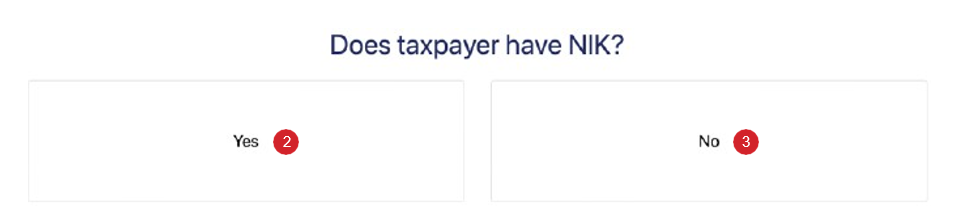
- Registration with NIK Activation/NIK Activation (Pendaftaran dengan aktivasi NIK/Aktivasi NIK):
Selanjutnya, isi kolom Taxpayer’s Identity Details (Detail Identitas Wajib Pajak) yang terdiri dari:
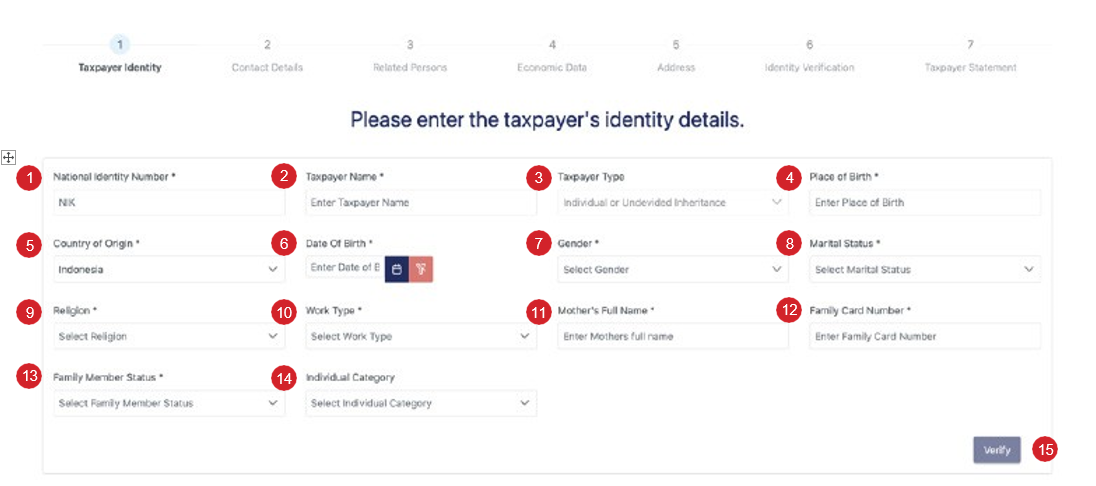
- National Identity Number (NIK)
- Taxpayer Name (Nama Lengkap sesuai e-KTP)
- Taxpayer Type (Jenis Wajib Pajak)
- Place of Birth (Tempat Lahir)
- Country of Origin (Negara Asal)
- Date of Birth (Tanggal Lahir)
- Gender (Jenis Kelamin): Male (Laki-laki) atau Female (Perempuan)
- Marital Status (Status Pernikahan): Single (Belum Kawin), Married (Menikah), Divorce (Cerai Hidup), atau Death Divorce (Cerai Mati)
- Religion (Agama): Budha, Catholic, Christian, Hindu, Islam, Konghucu, Other (Lainnya), Trust (Kepercayaan)
- Work Type (Tipe Pekerjaan)
- Mother’s Full Name (Nama Lengkap Ibu Kandung)
- Family Card Number (Nomor Kartu Keluarga)
- Family Member Status (Status Anggota Keluarga)
Jika gender yang dipilih adalah "Female" dan status pernikahannya adalah "Married (Menikah)," maka akan muncul kolom tambahan untuk memasukkan NIK Head of FTU NIK (Kepala Keluarga).
Individual Category (Kategori Individu):
Jika gender yang dipilih adalah "Female" (Perempuan) dan status pernikahan yang dipilih adalah "Married" (Menikah), maka pada individual category akan tersedia pilihan:- The wife which chooses to exercise separate tax rights and obligations (Istri yang memilih untuk melaksanakan hak dan kewajiban perpajakan terpisah)
- Wife with income and property agreements (Istri dengan perjanjian untuk memisahkan aset dan penghasilan)
- Women who have lived separately based on the judge’s decision (Wanita Menikah yang telah hidup terpisah menurut keputusan hakim)
Jika seluruh data telah terisi, silakan lakukan verifikasi data dengan menekan tombol Verify (Periksa).
Selanjutnya, pada kolom Taxpayer’s Contact Details (Detail Kontak Wajib Pajak), isikan:
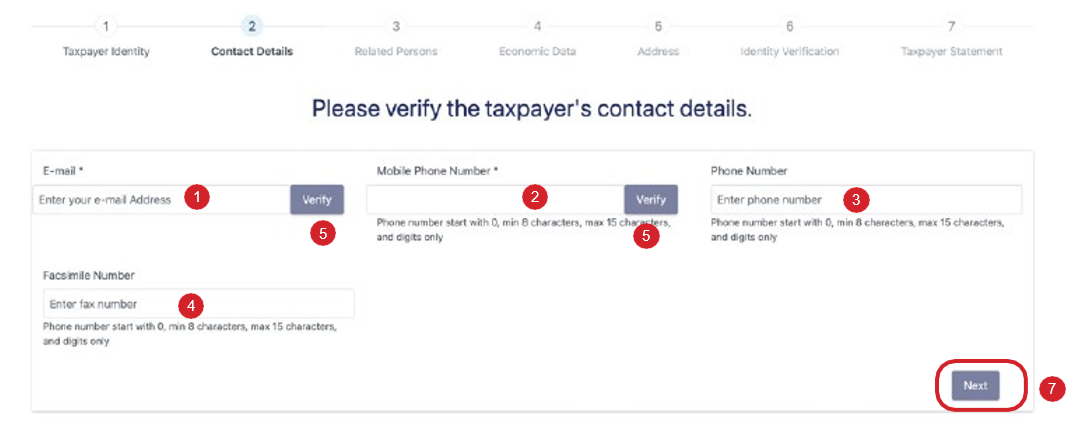
- Email (Alamat Surel)
- Mobile Phone Number (Nomor Telepon Seluler/HP)
- Phone Number (Nomor Telepon)
- Facsimile Number (Nomor Faksimile)
Klik tombol Verify (Verifikasi) di sebelah kolom email dan mobile phone number. Kode One Time Password (OTP) akan dikirim ke nomor telepon dan alamat email yang dimasukkan. Masukkan kode OTP kemudian klik Verify (Verifikasi).
Jika tidak menerima OTP atau terjadi kesalahan pengisian email atau nomor HP, isikan 000 sebagai ganti kode OTP, kemudian klik tombol Verify (Verifikasi). Masukkan alamat email atau nomor HP yang benar. Masukkan kode OTP yang dikirim ke alamat email dan nomor telepon. Apabila setelah beberapa saat kode OTP masih belum diterima di alamat email dan nomor telepon Anda, klik tombol Resend (kirim ulang).
Setelah berhasil melakukan verifikasi, klik Next (Selanjutnya) untuk melanjutkan.
Kemudian pilih Type of related person (tipe/jenis hubungan):
Isikan Person NIK/TIN (NIK/NPWP Orang Pribadi), lalu tekan tombol Search (cari), dan isikan Remark (komentar). Klik Save (Simpan) untuk menyimpan data dan klik tombol Next (berikutnya) untuk melanjutkan ke langkah selanjutnya.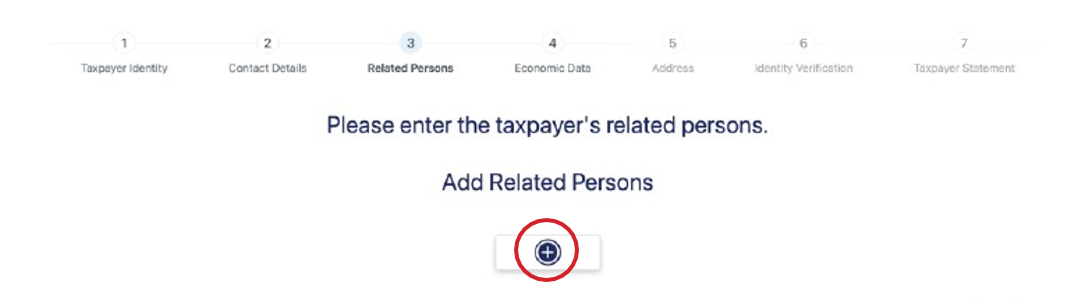
Pada langkah selanjutnya terdapat opsi untuk menambahkan Related Person (Pihak Terkait), yaitu orang yang memiliki hubungan tertentu dengan Wajib Pajak seperti pasangan, anak, cucu, saudara, atau orang tua.
Penambahan pihak terkait ini bersifat opsional (tahapan ini bisa dilewati dengan langsung menekan tombol Next (berikutnya)).
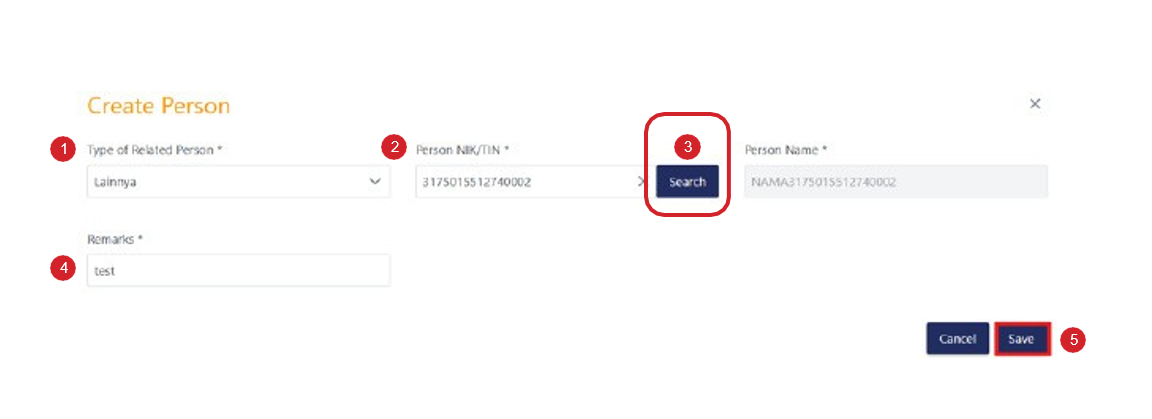
Menambahkan Economic Data (Data Ekonomi):
Sebelum mengisikan Economic Data (Data Ekonomi), tentukan:- Bookkeeping method (metode pembukuannya):
- Cash Basis Financial Statement (Laporan Keuangan berbasis Kas)
- Financial Statement (Laporan Keuangan berbasis akrual)
- Simple Bookkeeping (Pencatatan Sederhana)
- Bookkeeping Period (Periode pembukuan): Contoh: 01-12 (untuk Januari-Desember)
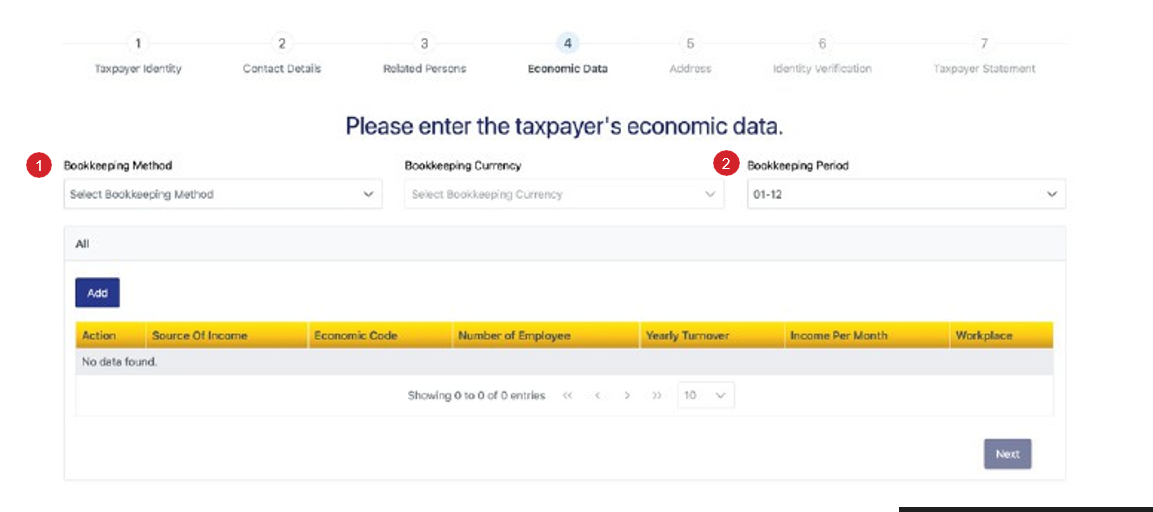
Setelah keduanya terisi, lanjutkan dengan menambahkan Economic Code (Klasifikasi Lapangan Usaha (KLU)) dengan cara menekan tombol Add (tambah) [1]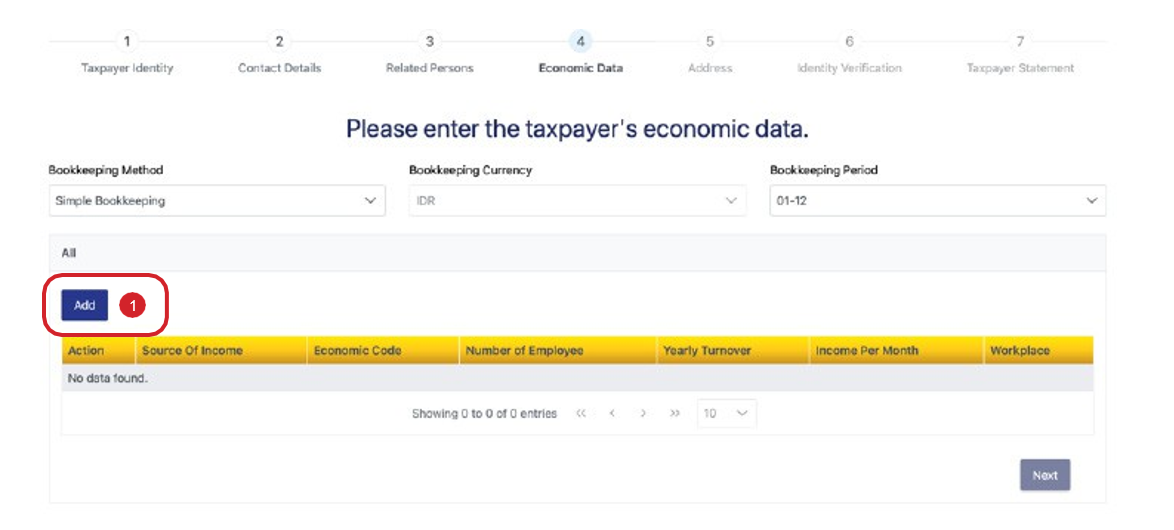
- Bookkeeping method (metode pembukuannya):
Isi Source of Income (Sumber Penghasilan):
Pada kolom ini tersedia 4 (empat) pilihan yaitu:- Employee (karyawan)
Jika memilih karyawan sebagai Source of income (sumber utama penghasilan), maka akan diminta untuk mengisi kode Economic Code (Klasifikasi Lapangan Usaha (KLU)) [3], deskripsi keterangan KLU [4], Workplace (tempat kerja) [5], dan Income per Month (besar penghasilan per bulan) [6]. Lengkapi kolom yang tersedia, dan tekan tombol Save (Simpan) [7] untuk menyimpan.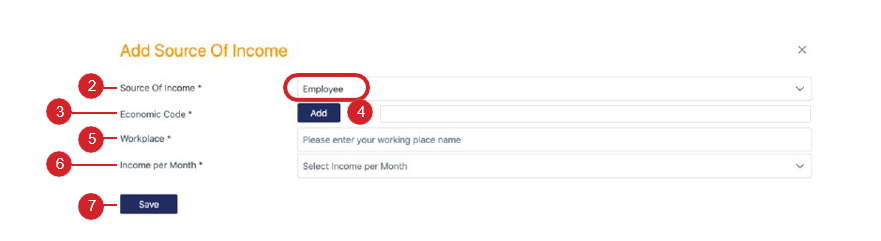
- Professional (pekerja bebas)
Jika memilih Profesional (pekerja bebas) sebagai sumber utama penghasilan, maka akan diminta untuk mengisi Economic Code (Klasifikasi Lapangan Usaha (KLU)) [1], deskripsi keterangan KLU [2], Workplace (tempat kerja) [3] , Trademark/Business (merk dagang/usaha) [4] , Income per Month (besar penghasilan per bulan) [5], Yearly Turnover (penghasilan bruto setahun) [6], Business license (izin usaha) [7], Business license Date (tanggal izin usaha) [8], dan Number of employees (jumlah karyawan) [9]. Lengkapi kolom yang tersedia, dan tekan tombol Save (Simpan) [10] untuk menyimpan.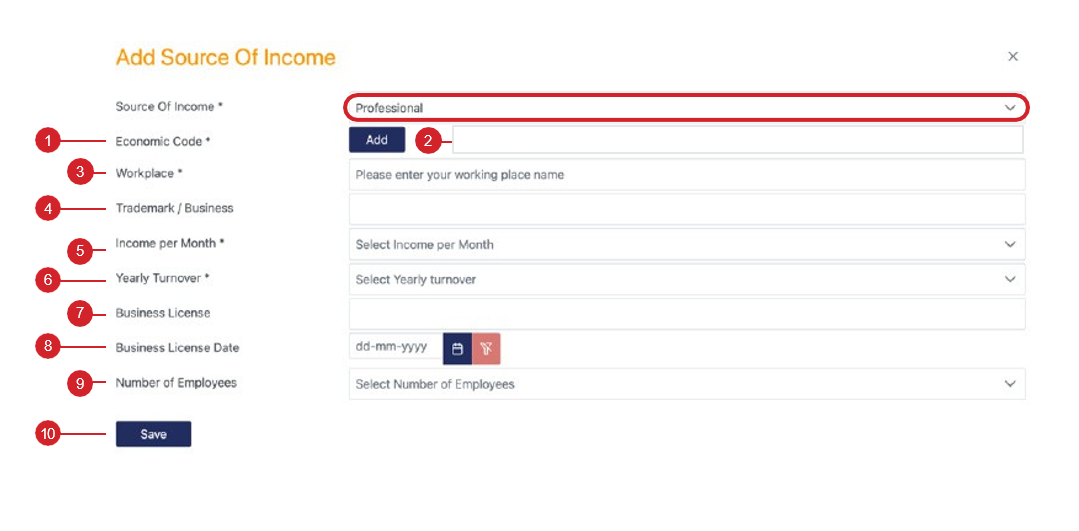
- Business Activities (Usahawan)
Jika memilih Business Activity (Kegiatan Usaha) sebagai sumber utama penghasilan, maka akan diminta untuk mengisi Economic Code (Klasifikasi Lapangan Usaha (KLU)) [1], deskripsi KLU [2], Trademark/Business (merk dagang/usaha) [3], Yearly Turnover (penghasilan bruto setahun) [4], Business license (izin usaha) [5], Business license Date (tanggal izin usaha) [6], dan Number of employees (jumlah karyawan) [7]. Lengkapi kolom yang tersedia, dan tekan tombol Save (Simpan) [8] untuk menyimpan.
- Others (lainnya)
Jika memilih Others (lainnya) sebagai sumber utama penghasilan, maka akan diminta untuk mengisi Economic Code (Klasifikasi Lapangan Usaha (KLU)) [1], deskripsi KLU [2], Workplace (tempat kerja) [3], Trademark/Business (merk dagang/usaha) [4], Income per Month (besar penghasilan per bulan) [5], Yearly Turnover (penghasilan bruto setahun) [6], Business license (izin usaha) [7], Business license Date (tanggal izin usaha) [8], dan Number of employees (jumlah karyawan) [9]. Lengkapi kolom yang tersedia, dan tekan tombol Save (simpan) [10] untuk menyimpan.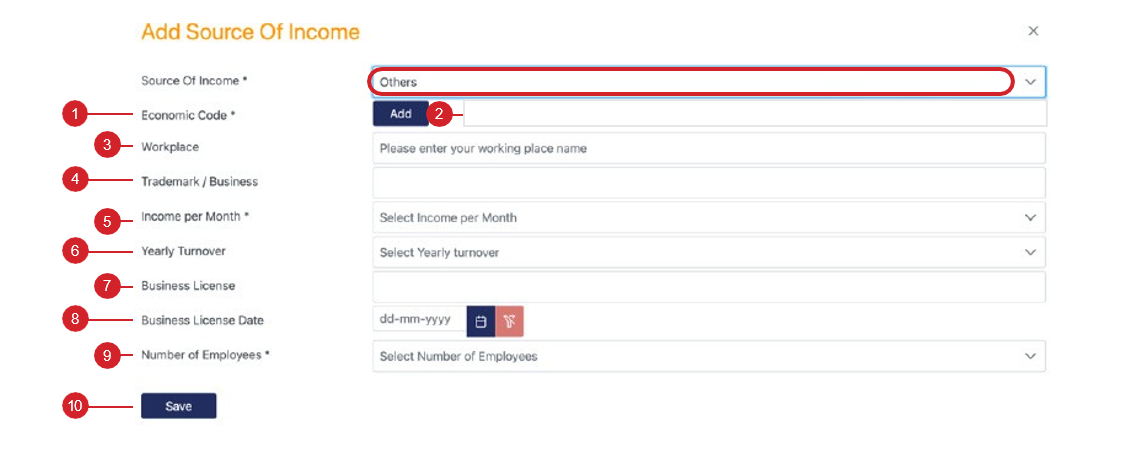
Kode ekonomi dapat ditambahkan sesuai kebutuhan (boleh lebih dari satu). Namun hanya ada satu Main Economic Code (KLU Utama). Silakan ulangi langkah seperti dijelaskan sebelumnya untuk menambahkan KLU. Setelah semua kolom wajib terisi, klik Next (Selanjutnya) [1].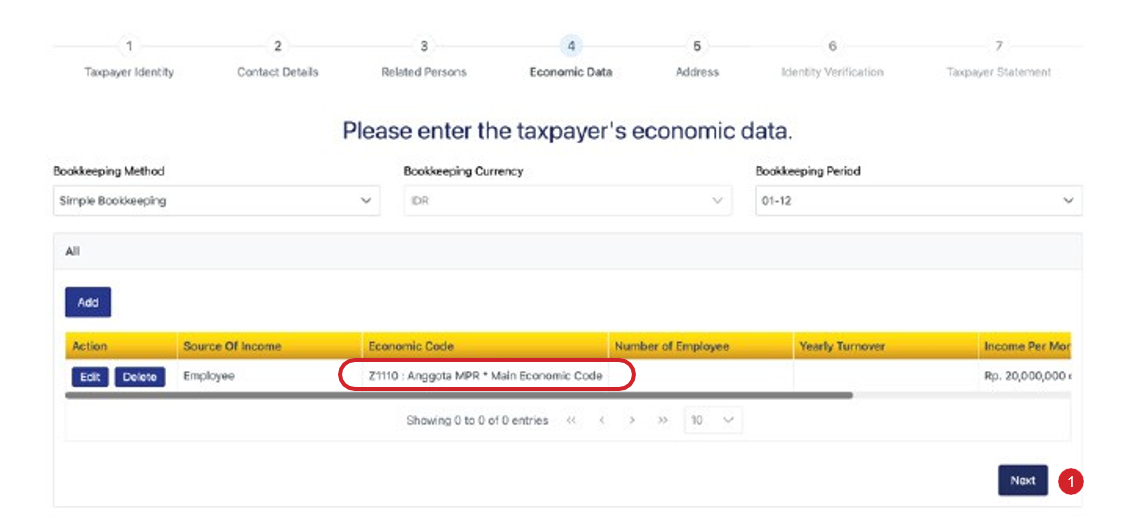
Setiap pilihan sumber penghasilan akan menyajikan kolom yang berbeda-beda.
- Employee (karyawan)
Setelah seluruh data terisi, tekan Next (Selanjutnya).
Isi detail Alamat Wajib Pajak:
Terdapat pilihan beberapa jenis alamat pada kolom Address Type (jenis alamat) [1] yaitu: (a) Domicile Address (alamat domisili), (b) Asset Address (alamat aset), (c) Correspondence Address (alamat korespondensi), dan (d) National Identity Address (alamat KTP.) Untuk proses pendaftaran, diperlukan minimal satu alamat utama yaitu Domicile Address (alamat domisili).Untuk pengisian nomor RT atau RW, jika tidak diketahui, isikan 000. Sistem mengisi Kode Area dan Kode Pos berdasarkan kecamatan, Kode Pos dapat diubah sesuai dengan kode pos yang sebenarnya.
Geometric Data (Data Geometris) diisi untuk menentukan lebih lanjut lokasi alamat wajib oajak dengan menandai lokasi di peta. Setelah data berhasil diverifikasi, klik Next (Berikutnya). Bagi individu dengan NIK, alamat identitas nasional juga wajib diisi. Individu dengan NIK wajib mengisi alamat identitas nasional. Apabila alamat NIK sama dengan alamat domisili, gunakan tombol Copy from Domicile (Salin dari Domisili) [2] untuk menyalin alamat utama. Alamat identitas nasional wajib diverifikasi dengan DUKCAPIL dengan mengklik Verify (Periksa) [3].

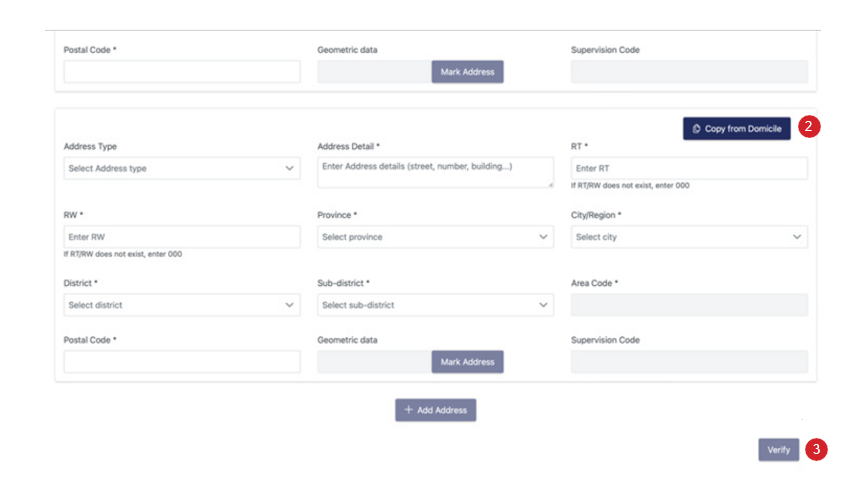
Setelah data diverifikasi, klik Next (Selanjutnya).
Lakukan verifikasi identitas wajib pajak dengan Upload Photo (mengunggah foto):
Unggah foto dapat dilakukan dengan dua cara: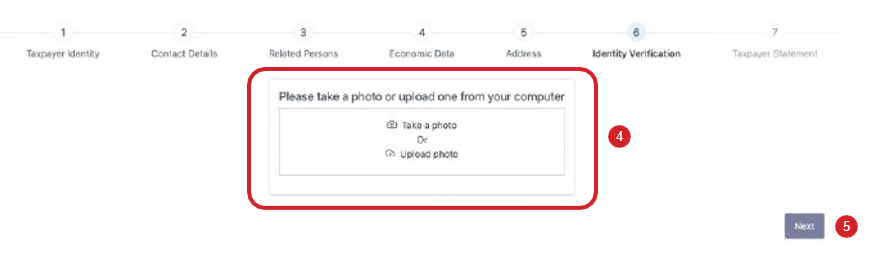
- Take a photo (langsung dari kamera)
- Upload photo (dari file foto yang sudah ada)
Jika verifikasi melalui cara pertama tidak berhasil, lakukan verifikasi dengan cara kedua. Setelah data diverifikasi, klik Next (Selanjutnya).
Konfirmasikan pernyataan wajib pajak:
Centang kotak pernyataan wajib pajak, kemudian tekan tombol Submit Application (Kirim Pengajuan).Jika proses berhasil, maka akan muncul keterangan bahwa permohonan berhasil diajukan.

Periksa email yang didaftarkan: Sistem Coretax akan mengirimkan Nomor NPWP dan Cetakan NPWP berbentuk PDF ke email tersebut.
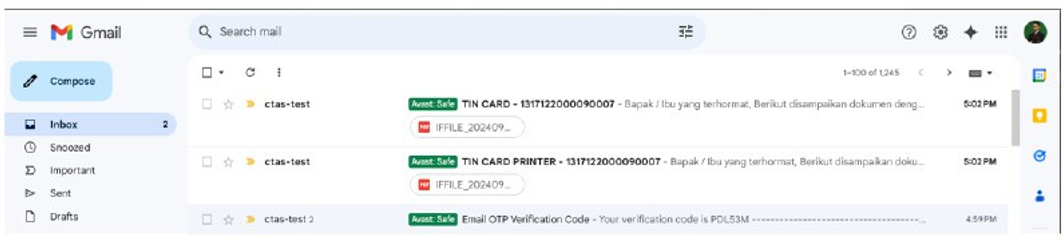
Kata Pengantar
Coretax menjadi salah satu tonggak reformasi administrasi perpajakan yang dibangun untuk menciptakan institusi pajak yang kuat, kredibel, dan akuntabel. Sistem ini didukung teknologi modern, memberikan efisiensi dan transparansi bagi wajib pajak dalam melaksanakan hak dan kewajibannya.
Melalui buku manual ini, DJP berharap dapat membantu wajib pajak memahami sistem baru Coretax, sekaligus mendukung suksesnya reformasi perpajakan di Indonesia.
Gambaran Umum
Proses registrasi wajib pajak merupakan langkah awal dalam administrasi perpajakan, bertujuan untuk mencatat data wajib pajak ke dalam Sistem Inti Administrasi Perpajakan (SIAP). Direktorat Jenderal Pajak (DJP) menerbitkan:
Komponen Proses Registrasi:
Baca juga: Pendaftaran Wajib Pajak Badan
Pendaftaran Wajib Pajak Orang Pribadi
Pendaftaran wajib pajak kini dilakukan secara omnichannel, memberikan fleksibilitas melalui:
Khusus WNI, Nomor Induk Kependudukan (NIK) akan digunakan sebagai NPWP. Sedangkan, bagi wajib pajak badan atau WNA, NPWP kini terdiri atas 16 digit (dengan tambahan angka 0 di depan NPWP lama).
Gambar Konsep NPWP Baru

Pokok-Pokok Perubahan
| No | Tema | Sebelum Coretax | Setelah Coretax |
|---|---|---|---|
| 1 | Saluran Pendaftaran | Seluruh layanan registrasi dapat dilakukan di KPP atau melalui Pos, tetapi kegiatan registrasi saluran digital, saluran lain dan Kring Pajak masih terbatas. | Seluruh layanan registrasi dapat dilakukan di KPP atau melalui Pos, serta melalui saluran digital dan Kring Pajak. Saluran lain sangat diperluas: OSS untuk usahawan, AHU untuk badan usaha dan badan hukum, PJAP untuk semua jenis WP. |
| 2 | Tempat Pendaftaran | Registrasi melalui kantor pajak dilakukan sesuai alamat wajib pajak. | Registrasi melalui kantor pajak dapat dilakukan di unit mana pun. |
| 3 | Validasi Data | Validasi data wajib pajak dilakukan secara terbatas sehingga data pendaftaran tidak dapat dipastikan keabsahannya. | Validasi data wajib pajak dilakukan melalui instansi pemilik data sebagai single source of truth (seperti Dukcapil). |
| 4 | Jumlah Digit NPWP | NPWP terdiri atas 15 digit, dengan persediaan NPWP yang makin menipis. | NPWP terdiri atas 16 digit (angka), tidak terbatas pada persediaan saat ini. |
| 5 | Identitas WP Orang Pribadi | NPWP adalah nomor identitas khusus perpajakan yang belum terintegrasi secara luas dengan sumber data lain. | NIK sebagai NPWP telah digunakan oleh banyak pihak ketiga sehingga meningkatkan integrasi dan memudahkan pertukaran data. |
| 6 | Profil Wajib Pajak | Profil WP dalam sistem terbatas pada individu/badan yang mendaftar, tidak terhubung dengan profil WP lain sehingga petugas kesulitan mendeteksi keterhubungan antar pihak yang melakukan pendaftaran serta profil risiko dari para pihak. |
|
| 7 | Identitas WP Cabang | Cabang mendaftar untuk memperoleh NPWP cabang ke kantor pajak sesuai domisili tempat usaha. NPWP cabang tidak terintegrasi dengan NPWP pusat. | Cabang diberikan nomor ID tempat kegiatan usaha (TKU) yang melekat pada satu NPWP pusat sehingga memudahkan administrasi dan memungkinkan adanya penyederhanaan lain seperti pemusatan pelaporan dan pembayaran SPT dan PPN. |
| 8 | Pengukuhan PKP | Proses pengukuhan PKP belum sepenuhnya mempertimbangkan risiko wajib pajak. | Pengukuhan PKP langsung terintegrasi akses pembuatan faktur dan SPT PN. |
| 9 | Registrasi secara Jabatan dari Probis Terkait | Proses bisnis registrasi secara jabatan (mis. Pendaftaran NPWP, atau perubahan data) hanya dapat dilakukan melalui proses bisnis pemeriksaan pajak dengan tujuan lain, atau penelitian administrasi dalam rangka pengawasan. | Proses bisnis registrasi dilakukan langsung oleh sistem sebagai hasil dari proses terkait (mis. ekstensifikasi, pengawasan, pemeriksaan/penyidikan/bukper, keberatan/banding, non-keberatan, intelijen, dsb.). |
| 10 | Geotagging | Belum terintegrasi dengan proses bisnis registrasi, belum diterapkan atas semua jenis WP, hanya dapat dilakukan oleh fiskus. |
|
| 11 | Akses layanan digital | Akses digital dilakukan dalam beberapa tahapan meliputi akun e-reg, EFIN, akun DJP Online, Sertel, dan akun PKP. |
|
| 12 | Informasi bagi Wajib Pajak Baru | WP yang baru terdaftar tidak menerima informasi yang cukup mengenai administrasi perpajakan, sehingga setelah terdaftar WP seringkali tidak tahu hak dan kewajiban perpajakan yang harus mereka lakukan. | Wajib pajak yang baru terdaftar akan menerima starter pack yang berisi informasi mengenai hak dan kewajibannya. Starter pack dikirimkan ke email setelah proses pendaftaran berhasil. |
| 13 | Multiple Fields | WP hanya dapat terdaftar untuk satu KLU, mencantumkan satu alamat utama di SIDJP, satu kontak detail (email, nomor telepon). | WP dapat terdaftar untuk lebih dari satu KLU, mencantumkan semua alamat baik alamat KTP, domisili, korespondensi, dan kegiatan usaha, dan lebih dari satu kontak detail (email, nomor telepon). |
| 14 | Layanan Mandiri | WP perlu ke KPP untuk mencetak dokumen atau menunggu KPP mengirimkan dokumen (seperti SKT, SPPKP). Perubahan data dilakukan langsung di KPP atau mengirimkan berkas melalui Pos, atau melalui Contact Centre (terbatas). |
|
Tata Cara Pendaftaran WP Orang Pribadi
Berikut ini merupakan panduan untuk melakukan pendaftaran bagi wajib pajak Orang Pribadi melalui Coretax.
Still no luck? We can help!
Contact us and we’ll get back to you as soon as possible.
Submit a request